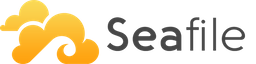[successbox title=”什么是seafile”]
Seafile 是一款开源的企业云盘,注重可靠性和性能。支持 Windows, Mac, Linux, iOS, Android 平台。支持文件同步或者直接挂载到本地访问。简单来说众多开源的私有云盘中的一个,相对评价来说还是很不错的。
官网链接:www.seafile.com
[/successbox]
[successbox title=”环境”]
电脑环境:win10,这里选择win10是为了方便自己有时候远程操控电脑弄一些文件。不过还是推荐大家安装linux的专业版,有文件预览等功能。
电脑环境:安装32位的python2.7.11。安装完成后在系统的环境变量Path中添加安装路径。
python2.7.11下载:单击下载
[/successbox]
[successbox title=”安装seafile”]
1.先下载win版本的seafile服务器版本。下载地址:https://www.seafile.com/download/
2.解压运行run.bat,选择云盘文件保存的位置。
3.右击小图标添加管理员账户。
4.系统防火墙出站和入站分别开放8000,8082端口。
5.如果采用域名访问的一定要打开网页的系统管理>>设置中修改SERVICE_URL和FILE_SERVER_ROOT的IP改成你的域名。
[/successbox]
[successbox title=”问题”]
1.修改访问的端口。在安装的目录seafile-server\conf下修改ccnet.conf和seafile.conf文件把里面的8000改为你想要访问端口地址。这里说下默认访问端口是8000端口,下载和上传文件的是8082端口。
2.发送邮件的配置:一样也是打开安装目录的seafile-server\conf\seahub_settings.py文件,添加以下的内容。这里我用的是腾讯企业邮箱的账户,给大家参考一下。记得所用的账户邮箱要开启对于的IMAP/SMTP协议,最好POP/SMTP这个也开启。
[sourcecode language=”text” title=””]
EMAIL_USE_SSL = True
EMAIL_HOST = ‘smtp.exmail.qq.com’
EMAIL_HOST_USER = ‘填写邮箱账户’
EMAIL_HOST_PASSWORD = ‘填写邮箱账户密码’
EMAIL_PORT = ‘465’
DEFAULT_FROM_EMAIL = EMAIL_HOST_USER
SERVER_EMAIL = EMAIL_HOST_USER
[/sourcecode]
[/successbox]
[successbox title=”备份转移”]
如果转移数据到另外一台电脑我们首先要先备份一下的内容。
- 头像文件夹seafile-server-6.0.7\seahub\media\avatars(注意这个是解安装压缩包的文件夹里面的)。
- seafile-server\ccnet文件夹的所有内容。
- seafile-server\seafile-data文件夹的所以内容。
- seafile-server\conf\seahub_settings.py文件。
- seafile-server\seahub.db文件。
备份好以上的文件之后在新的系统重新安装seafile,安装好就行不需要添加管理员账户,然后将上面备份的内容对照原来的位置进行覆盖然后重启就行。
[/successbox]
[dangerbox title=”问题”]
可能会出现一些网页显示不全或者可以下载无法上传的问题可以参考以下两个办法处理一下。
1.运行安装目录的/seafile-server-6.0.7/gc.bat,进行seafile的垃圾回收。
2.清空存储目录的\seafile-server\seahub_cache文件夹下的全部文件,清空缓存。
[/dangerbox]